
Wetterbedingungen auf dem Mac anzeigen
Du kannst die Wetterbedingungen für einen Ort abrufen, einschließlich der stündlichen Vorhersage, der 10-Tage-Vorhersage, Unwetterwarnungen und mehr.
Hinweis: Unwetterwarnungen sind nicht in allen Ländern oder Regionen verfügbar.
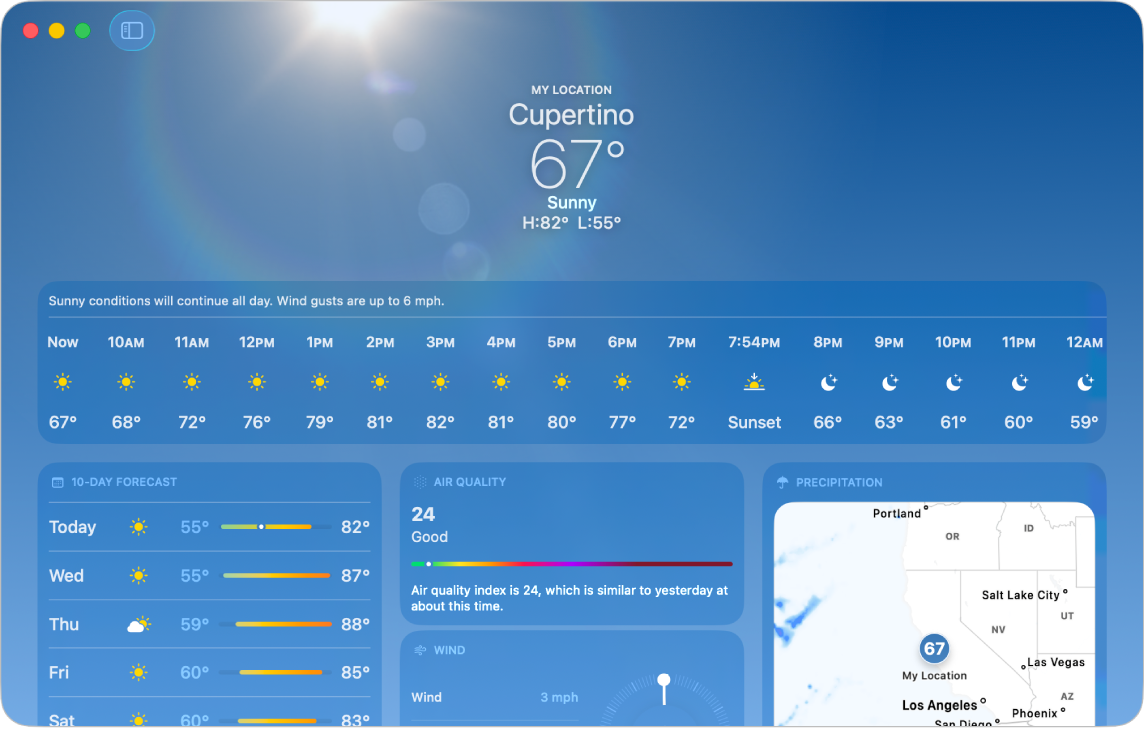
Informiere dich über die Vorhersage und die Wetterbedingungen für einen Ort
Öffne die App „Wetter“
 auf deinem Mac.
auf deinem Mac.Du kannst dir Folgendes ansehen:
Stündliche Vorhersage: Um die Vorhersage für die nächsten 24 Stunden anzuzeigen, streiche auf dem Trackpad mit zwei Fingern oder auf einer Maus mit einem Finger nach links oder rechts.
10-Tage-Vorhersage: Zeige Wetterbedingungen, Niederschlagswahrscheinlichkeiten sowie Höchst- und Tiefsttemperaturen für die kommenden Tage an.
Unwetterwarnungen : Wenn verfügbar, werden Informationen über wichtige behördliche Warnungen angezeigt. Klicke, um die komplette Warnung anzuzeigen.
Wetterkarten: Zeige eine Karte mit dem Niederschlag, der Temperatur, der Luftqualität und dem Wind in dem entsprechenden Gebiet an. Weitere Informationen findest du unter Wetterkarte anzeigen.
Mondphase: Zeige die aktuelle Phase des Mondes und weitere Informationen an, wie z. B. das Datum des nächsten Vollmonds. Klicke auf das Monddetail, um mehr zu erfahren und eine interaktive Timeline zu sehen. Bewege die Timeline, um zu sehen, wie die Mondphase sich im Zeitverlauf ändert.
Weitere Wetterdetails: Klicke auf ein Wetterdetail, um mehr über Sonnenaufgang, Sonnenuntergang, UV-Index, Luftqualität und Wind zu erfahren. Diese neue Ansicht enthält erweiterte Vorhersagen und vergleicht das heutige Wetter mit dem gestrigen Wetter.
Viele Wetterdetails bieten interaktive Diagramme. Bewege einfach den Zeiger über ein Diagramm, um die Daten zu bestimmten Zeitpunkten zu erhalten, oder klicke auf ein Datum, um die Daten für diesen Tag anzuzeigen.
Tipp: Das Wetterdetail „Durchschnittswerte“ zeigt die Temperatur oder den Niederschlag von heute im Vergleich zum Durchschnittswert der Vergangenheit. Klicke, um weitere Informationen anzuzeigen, einschließlich Monatsdurchschnitt.
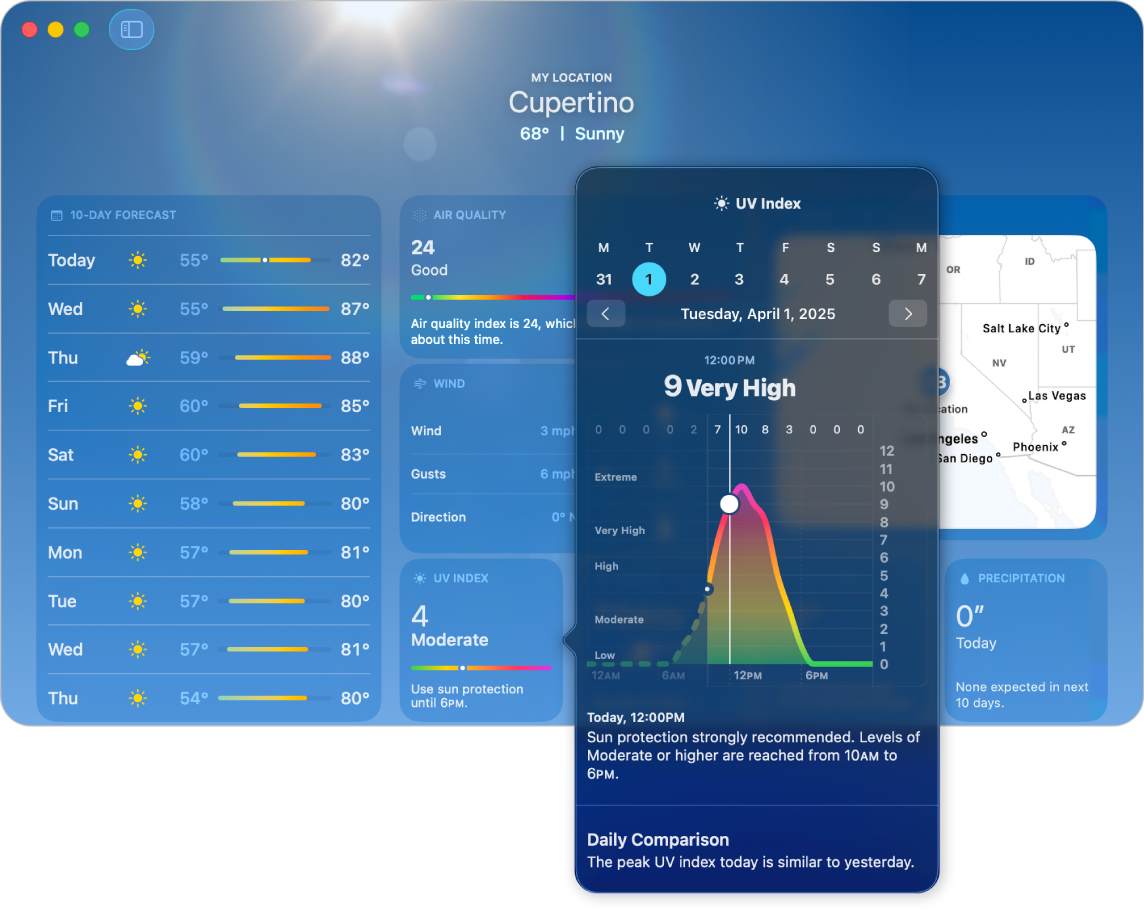
Wetternachrichten: In einigen Regionen stellen Apple News-Redakteur:innen relevante Artikel zu Wetterthemen zusammen. Klicke auf den Artikel, um ihn in der App „News“ zu öffnen.
Hinweis: Apple News und Apple News-Artikel in der App „Wetter“ sind nicht in allen Ländern oder Regionen verfügbar. Weitere Informationen findest du im Apple Support-Artikel Verfügbarkeit der Apple-Mediendienste.
Siri: Frage Siri beispielsweise „Wie ist das Wetter gerade?“ oder „Wird es heute regnen?“ Weitere Informationen zu „Siri verwenden“.
Das Wetter an verschiedenen Orten anzeigen
Öffne die App „Wetter“
 auf deinem Mac.
auf deinem Mac.Führe beliebige der folgenden Schritte aus:
Einen neuen Ort anzeigen: Gib einen Ort in das Suchfeld ein und wähle dann den Ort aus, den du anzeigen möchtest.
Tipp: Um deine am meisten gesuchten Anfragen griffbereit in deiner Liste zu haben, klicke rechts neben dem Suchfeld auf
 .
.Einen Ort in deiner Liste anzeigen: Klicke in der Symbolleiste auf
 , um deine Liste anzuzeigen, und klicke dann auf den Ort, den du anzeigen möchtest. Weitere Informationen findest du unter Deine Liste mit Orten bearbeiten.
, um deine Liste anzuzeigen, und klicke dann auf den Ort, den du anzeigen möchtest. Weitere Informationen findest du unter Deine Liste mit Orten bearbeiten.
Wettereinheiten anpassen
Wetterdaten werden standardmäßig in den Einheiten aus deinen Einstellungen für „Sprache & Region“ angezeigt. Du kannst andere Einheiten auswählen, beispielsweise Celsius oder Fahrenheit (für die Temperatur) oder Meilen pro Stunde, Kilometer pro Stunde oder Beaufort (für die Windgeschwindigkeit).
Öffne die App „Wetter“
 auf deinem Mac.
auf deinem Mac.Wähle „Wetter“ > „Einstellungen“.
Klicke auf den Bereich „Allgemein“ und führe beliebige der folgenden Schritte aus:
Einheiten für die Temperatur ändern: Wähle „Fahrenheit“, „Celsius“ oder die Standardeinheiten, die auf den Einstellungen in „Sprache & Region“ basieren.
Oder verwende das Menü „Darstellung“, um ganz einfach zwischen Fahrenheit und Celsius zu wechseln.
Einheiten für Wind, Niederschlag, Druck oder Strecke ändern: Klicke auf die Einblendmenüs und wähle deine bevorzugten Einheiten.
Um die standardmäßig ausgewählte Einheit wiederherzustellen, die anhand deiner „Sprache & Region“-Einstellungen festgelegt wird, klicke auf „Standard wiederherstellen“.
Hinweis: Änderungen an den Einstellungen in der App „Wetter“ haben nur Einfluss auf die in der App „Wetter“ und in den zugehörigen Widgets angezeigten Informationen. Andere Apps bleiben davon unberührt.